|
X-MAS BABY  Ringrazio Saturnella per avermi permesso di tradurre i suoi tutorial. 
qui puoi trovare qualche risposta ai tuoi dubbi. Se l'argomento che ti interessa non è presente, ti prego di segnalarmelo. Questo tutorial è una creazione di Saturnella e non può essere copiato su altri siti nè essere offerto per il download. Lo stesso vale per la mia traduzione. E' anche proibito togliere il watermark dal materiale; rispettiamo il lavoro dei creatori di tubes, senza i quali non potremmo creare tutorials. Per tradurre questo tutorial, creato con PSP16, ho usato CorelX, ma può essere eseguito anche con le altre versioni di PSP. Dalla versione X4, il comando Immagine>Rifletti è stato sostituito con Immagine>Capovolgi in orizzontale, e il comando Immagine>Capovolgi con Immagine>Capovolgi in verticale. Nelle versioni X5 e X6, le funzioni sono state migliorate rendendo disponibile il menu Oggetti. Nel nuovo X7 sono tornati i comandi Immagine>Rifletti e Immagine>Capovolgi, ma con nuove funzioni. Vedi la scheda sull'argomento qui  Le vostre versioni/Vos versions qui Occorrente: Materiale qui Per i tubes grazie Maryse, Thafs e Karine. (in questa pagina trovi i links ai loro siti). Filtri in caso di dubbi, ricorda di consultare la mia sezione filtri qui Filters Unlimited 2.0 qui VM Instant Art - Tripolis qui Flaming Pear - Flexify 2 qui Ap 01 [Lines] Lines SilverLining qui Mura's Meister - Perspective Tiling qui &<Bkg Designer sf10II> - Quilt 01 (da importare in Unlimited) qui Mehdi - Kaleidoscope 2.1 qui Alien Skin Eye Candy 5 Impact - Gradient Glow qui Simple - 4 way Average qui Toadies - What are you qui I filtri VM Instant Art, Simple e Toadies si possono usare da soli o importati in Filters Unlimited (come fare vedi qui) Se un filtro fornito appare con questa icona  non esitare a cambiare modalità di miscelatura e opacità secondo i colori utilizzati. Nelle ultime versioni di PSP non c'è il gradiente di primo piano/sfondo (Corel_06_029) Puoi usare i gradienti delle versioni precedenti. Trovi qui i gradienti Corel X. Metti il preset Cliccando sul file una o due volte (a seconda delle tue impostazioni), automaticamente il preset si installerà nella cartella corretta. perchè uno o due clic vedi qui 1. Imposta il colore di primo piano con il colore bianco #ffffff, e il colore di sfondo con #7c0000. 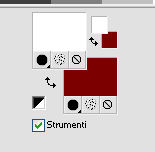 Passa il colore di primo piano a Gradiente di primo piano/sfondo, stile Lineare. 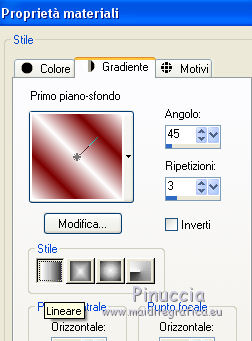 2. Apri alpha_xmas. Finestra>Duplica o sulla tastiera maiuscola+D per fare una copia.  Chiudi l'originale. La copia, che sarà la base del tuo lavoro, non è vuota, ma contiene le selezioni salvate sul canale alfa. Riempi  l'immagine trasparente con il gradiente. l'immagine trasparente con il gradiente.3. Livelli>Nuovo livello raster. Selezione>Seleziona tutto. Apri il tube del bambino di Maryse e vai a Modifica>Copia. Torna al tuo lavoro e vai a Modifica>Incolla nella selezione. Selezione>Deseleziona. 4. Effetti>Effetti di immagine>Motivo unico, con i settaggi standard.  Livelli>Unisci>Unisci visibile. 5. Regola>Sfocatura>Sfocatura radiale. 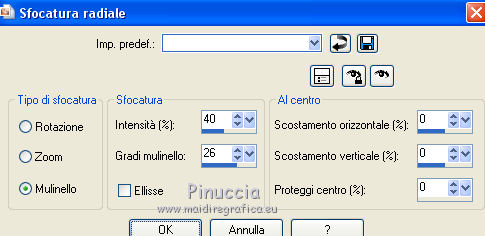 Effetti>Effetti di bordo>Aumenta. 6. Effetti>Plugins>Filters Unlimited 2.0 - VM Instant Art - Tripolis, con i settaggi standard. 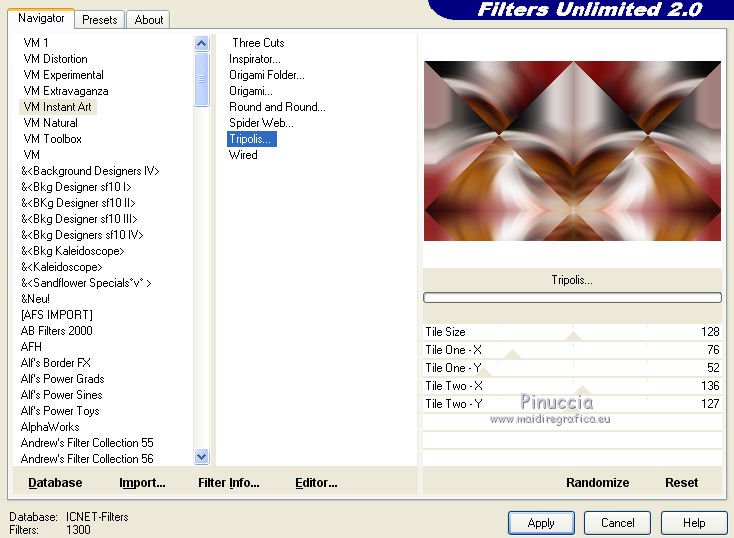 Ripeti l'Effetto una seconda volta. 7. Livelli>Duplica. Immagine>Capovolgi. Cambia la modalità di miscelatura di questo livello in Sovrapponi, o secondo i tuoi colori. 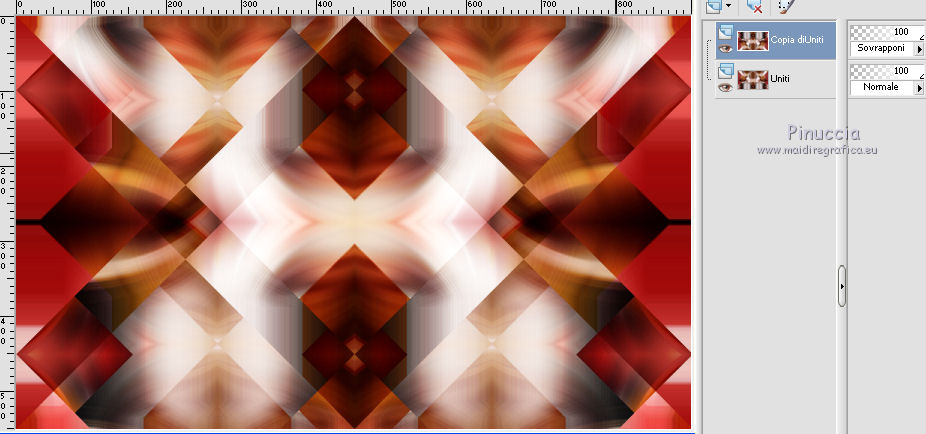 Livelli>Unisci>Unisci giù. 8. Selezione>Carica/Salva selezione>Carica selezione da canale alfa. la selezione sélection1 è subito disponibile. Devi soltanto cliccare Carica. 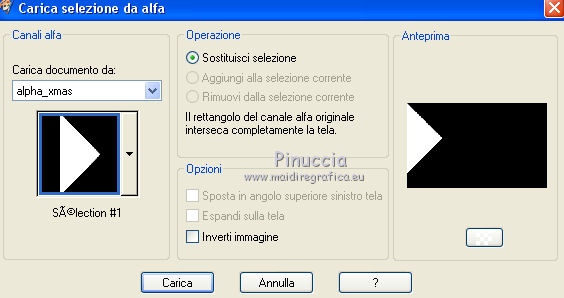 Selezione>Innalza selezione a livello. Selezione>Deseleziona. 9. Livelli>Duplica. Immagine>Rifletti. Livelli>Unisci>Unisci giù. 10. Livelli>Duplica. Effetti>Plugins>Flaming Pear - Flexify 2. 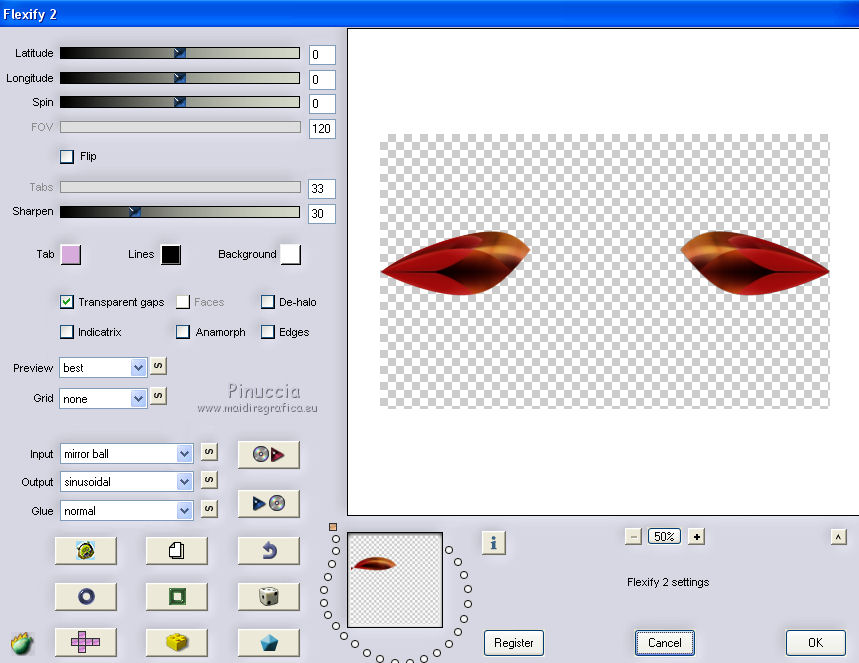 11. Effetti>Effetti di immagine>Scostamento.  12. Attiva il livello sottostante - Selezione innalzata. 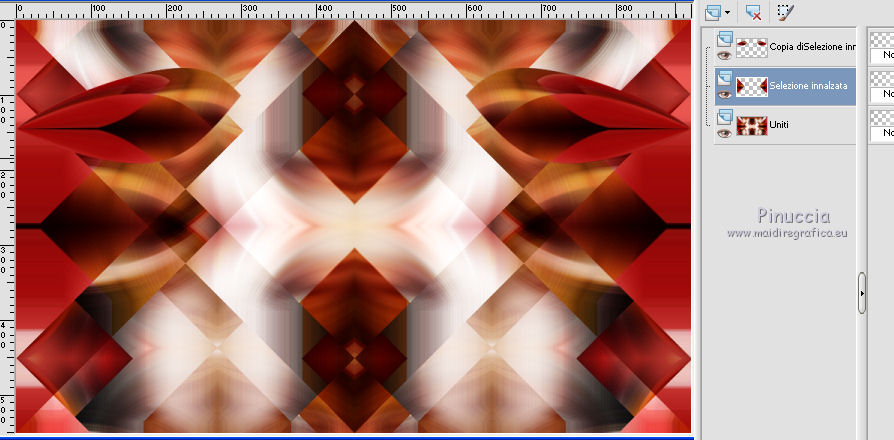 Effetti>Plugins>AP 01 [Lines] - Lines SilverLining. 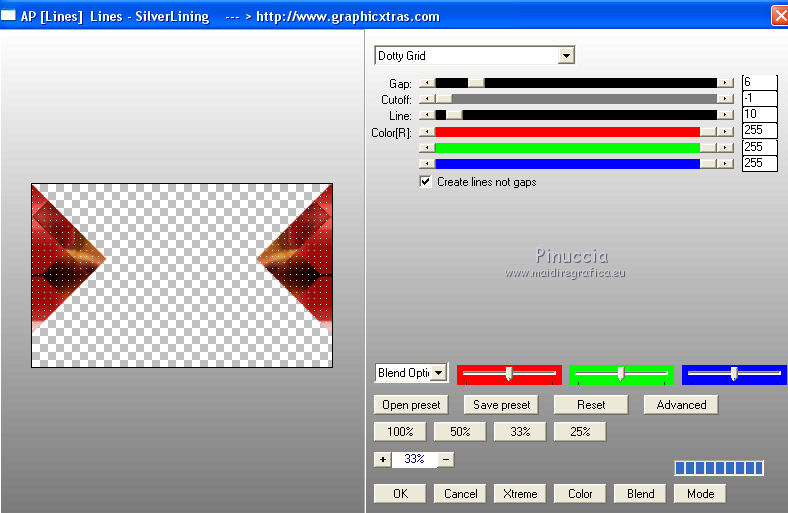 13. Effetti>Plugins>Filters Unlimited 2.0 - &<Bkg Designer sf10II> - Quilt 01, con i settaggi standard. 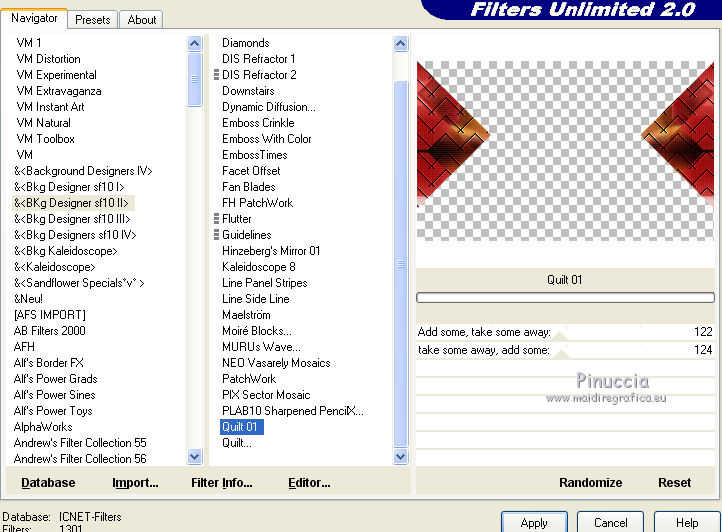 14. Effetti>Effetti 3D>Sfalsa ombra.  Attiva il livello superiore. Modifica>Ripeti Sfalsa ombra. 15. Attiva il livello di sfondo. Selezione>Carica/Salva selezione>Carica selezione da canale alfa. Apri il menu delle selezioni e carica sélection2.  Selezione>Innalza selezione a livello. 16. Effetti>Plugins>Mehdi - Kaleidoscope 2.1. 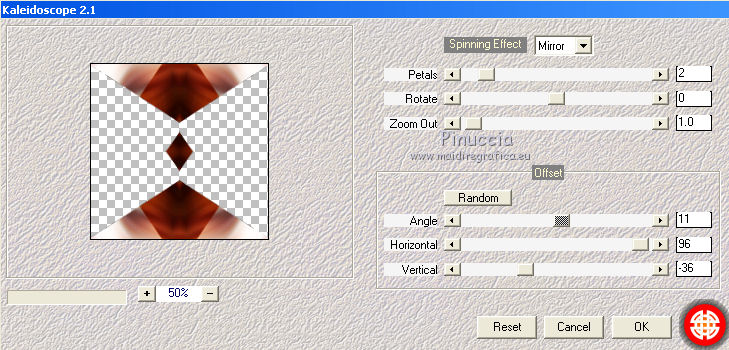 17. Selezione>Modifica>Seleziona bordature selezione.  Riempi  la selezione con il colore di sfondo. la selezione con il colore di sfondo.Mantieni selezionato. 18. Effetti>Plugins>Alien Skin Eye Candy 5 Impact - Gradient Glow. Seleziona il preset xmas_gradient-glow e ok. Questi i settaggi, in caso di problemi con il preset. 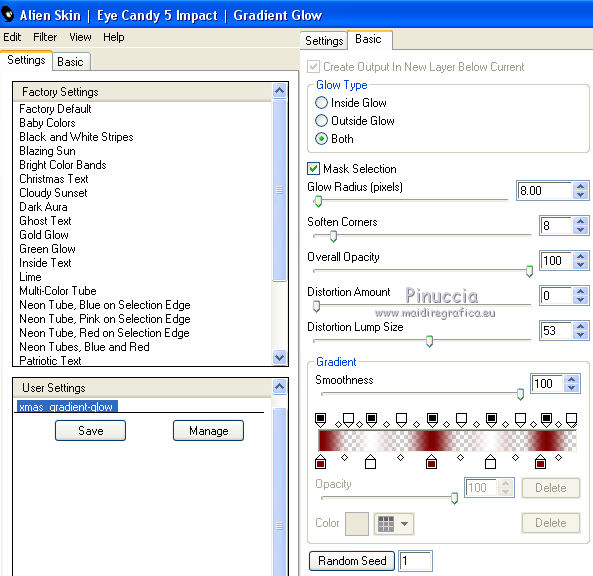 Per cambiare il colore clicca sull'icona del "calamaio" per attivare il menu dei colori, e imposta il tuo colore di sfondo. 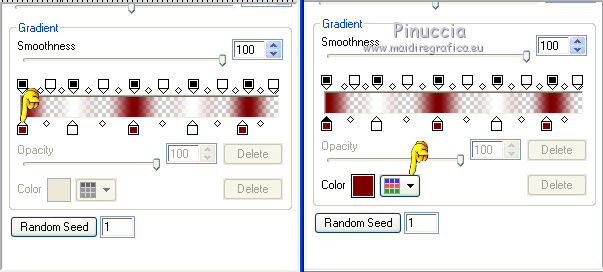 Selezione>Deseleziona. 19. Livelli>Duplica. Effetti>Effetti di immagine>Motivo unico.  Livelli>Disponi>Sposta giù. Attiva il livello soprastante dell'originale. 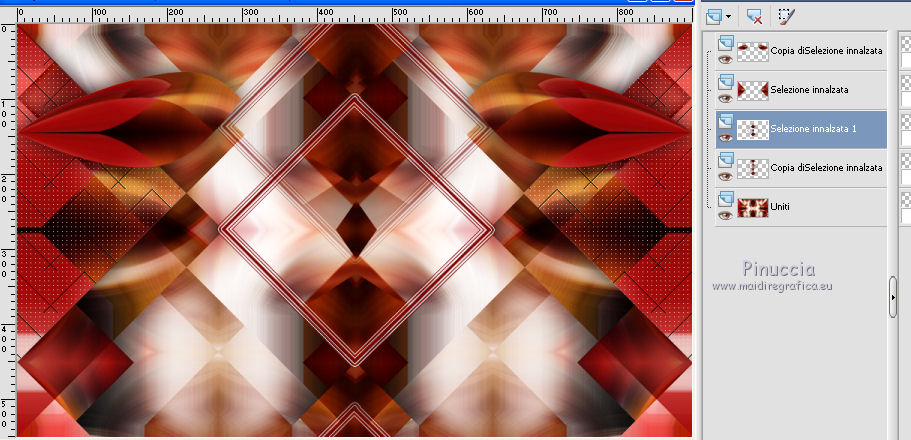 Effetti>Effetti 3D>Sfalsa ombra, con i settaggi precedenti ancora in memoria.  20. Attiva il livello di sfondo. Livelli>Duplica. Effetti>Plugins>Mura's Meister - Perspective Tiling, con i settaggi standard. 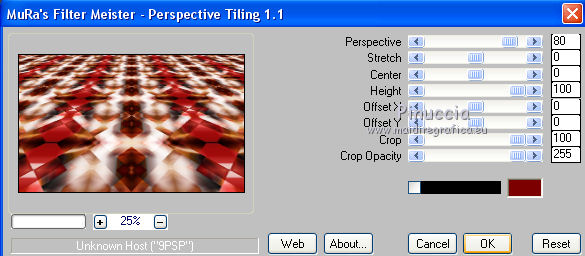 21. Premi il tasto K per attivare lo strumento Puntatore  se stai usando PSP 9 il tasto D per attivare lo strumento Deformazione  in modalità Scala  , ,spingi il nodo superiore centrale verso il basso fino a 430 pixels, (se non visualizzi i Righelli, vai a Visualizza>Righelli) 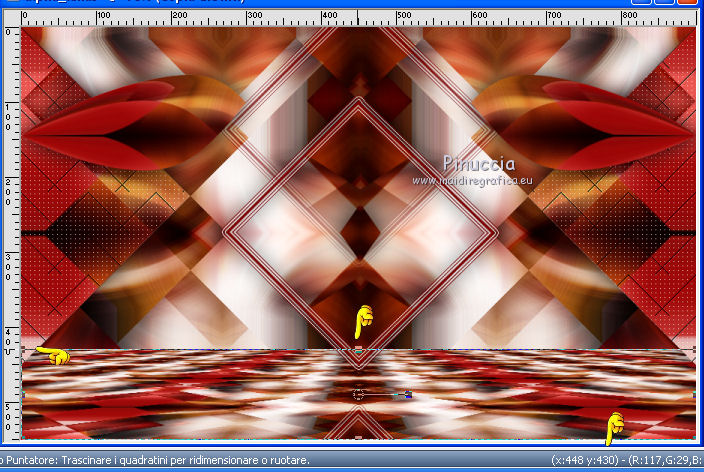 Tasto M per deselezionare lo strumento. 22. Attiva il livello superiore. Apri il tube delle palline di Thafs e vai a Modifica>Copia. Torna al tuo lavoro e vai a Modifica>Incolla come nuovo livello. Immagine>Ridimensiona, al 50%, tutti i livelli non selezionato. Regola>Messa a fuoco>Metti a fuoco. Spostalo  in alto, contro il bordo. in alto, contro il bordo.Effetti>Effetti 3D>Sfalsa ombra, con i settaggi precedenti. 23. Attiva nuovamente il tube del bambino di Maryse e vai a Modifica>Copia. Torna al tuo lavoro e vai a Modifica>Incolla come nuovo livello. Immagine>Ridimensiona, all'85%, tutti i livelli non selezionato. Regola>Messa a fuoco>Metti a fuoco. Spostalo  in basso a sinistra. in basso a sinistra.24. Effetti>Effetti 3D>Sfalsa ombra. 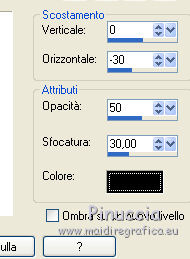 25. Apri il tube di babbo Natale di Karine e vai a Modifica>Copia. Torna al tuo lavoro e vai a Modifica>Incolla come nuovo livello. Immagine>Ridimensiona, all'85%, tutti i livelli non selezionato. Spostalo  in basso a destra. in basso a destra.Effetti>Effetti 3D>Sfalsa ombra, con i settaggi precedenti. 26. Attiva il livello di sfondo. Modifica>Copia. Immagine>Aggiungi bordatura, 1 pixel, simmetriche, colore scuro. Immagine>Aggiungi bordatura, 3 pixels, simmetriche, colore bianco. Immagine>Aggiungi bordatura, 1 pixel, simmetriche, colore scuro. Immagine>Aggiungi bordatura, 50 pixels, simmetriche, colore bianco. 27. Attiva lo strumento Bacchetta magica  e clicca nel bordo bianco da 50 pixels per selezionarlo. Modifica>Incolla nella selezione. 28. Effetti>Plugins>Simple - 4 Way Average. 29. Effetti>Plugins>Toadies - What are you. 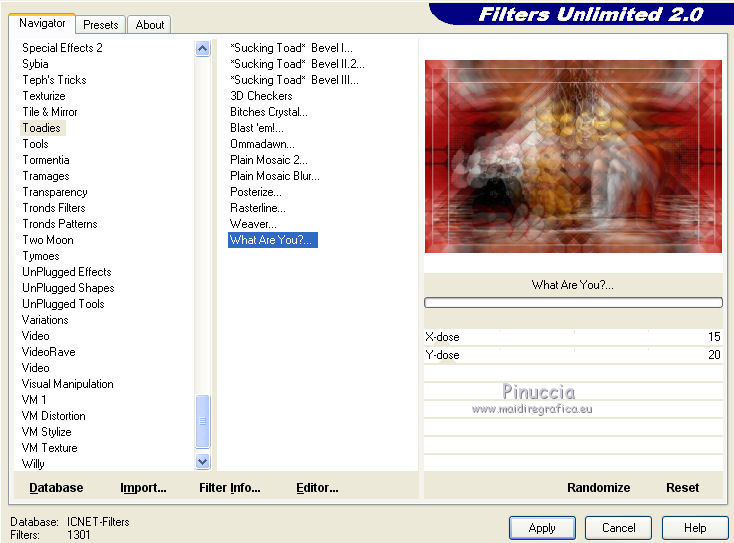 Effetti>Effetti di bordo>Aumenta. 40. Selezione>Inverti. Effetti>Effetti 3D>Sfalsa ombra.  Selezione>Deseleziona. 31. Firma il tuo lavoro su un nuovo livello. Immagine>Aggiungi bordatura, 1 pixel, simmetriche, colore nero. Immagine>Ridimensiona, 900 pixels di larghezza, tutti i livelli selezionato. Regola>Messa a fuoco>Maschera di contrasto.  Salva in formato jpg. I tubes di questo esempio sono di Criss, Marif e Thafs.   Puoi scrivermi per qualsiasi problema, o dubbio, se trovi un link che non funziona, o anche soltanto per dirmi se ti è piaciuto. Se vuoi mandarmi la tua versione, la aggiungerò alla mia traduzione. La mia mail è nel menu in cima alla pagina. 8 Novembre 2016. |